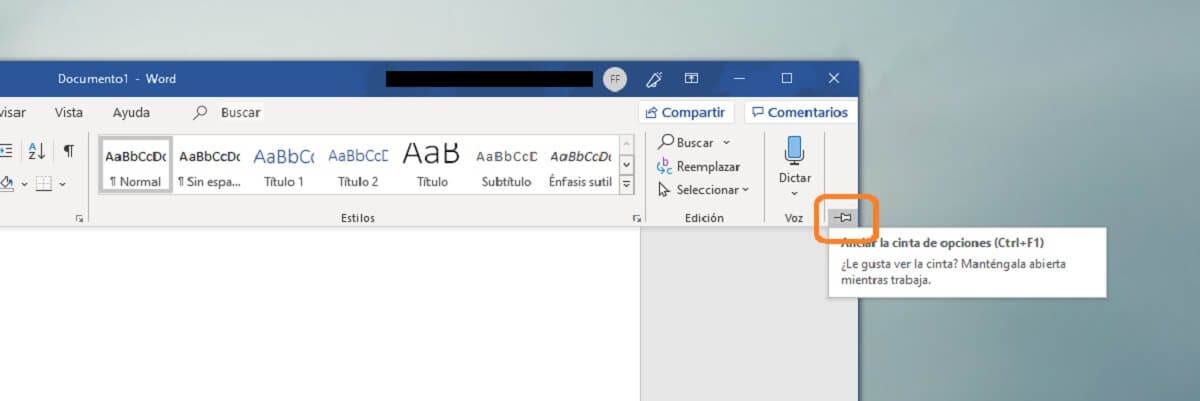Microsoft Word允许的大多数选项是从应用程序的所谓功能区或工具栏提供的,该功能区或工具栏一直是该应用程序顶部栏中显示的选项菜单。
然而,事实是有时由于错误,屏幕变化或任何其他原因,就像发生这种情况一样 使用Microsoft Excel Øincluso 与Microsoft PowerPoint演示软件, 所说的工具栏没有出现或没有出现但已最小化,因此并非总是可以在需要时访问它。 但是,考虑到可以通过非常简单的方式解决它,您不必担心是否处于这种情况。
这样可以使顶部栏再次在Word中显示
在这种情况下,相关教程 取决于您的Microsoft Office版本好吧,如果您拥有的是2010年或更早的产品,则必须采用以下说明的方法。 同样,请说这仅适用于具有Windows操作系统的计算机。
较新版本的Microsoft Office
如果您使用的是Office的现代版本,则在Word中应该执行的操作是查看右上角的内容, 在“关闭”和“最小化”按钮旁边,是“演示文稿选项”按钮,然后会自动显示一个框,您可以在其中选择想要显示的应用程序的显示方式。 经典选项是显示为 “显示选项卡和命令”,一切将保持不变:
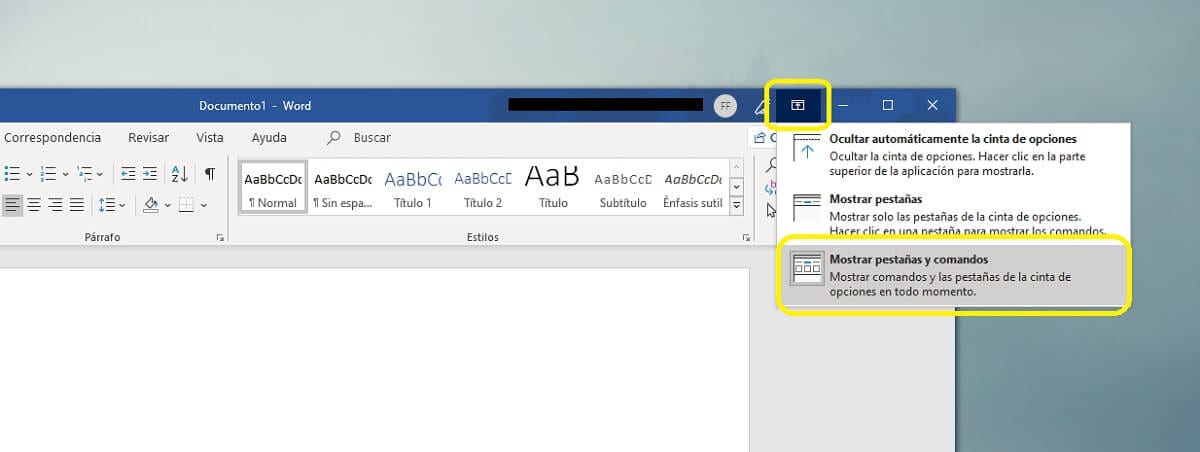

版本2010或更早版本,或者如果未显示该选项
另一方面,无论您是否具有当前版本并且上一个选项都不会出现,或者如果您的版本稍旧,则也不必担心。 在这种情况下, 您应该看到一个图标来显示该条,或者如果将其最小化则应该对其进行修复。 (如果您选择以下标签, 首页 工具栏会暂时重新出现)。
所说的按钮, 可能是向下箭头 在以前的版本中, 或类似图钉的东西 在最现代的版本中,但在两种情况下都应将其放置在右上角,尽管的确可以 工具栏下方或上方。 您只需要找到它,然后按一下它即可正确固定磁带。